停止/啟動 (與開機)/重開機/關機/刪除
您可以依需求與使用情境,對虛擬運算個體執行停止、啟動 (與開機)、重開機、關機、刪除之動作。
信息
租戶管理員、租戶使用者對於虛擬運算個體使用權限之差異,請參考:使用者角色與權限。
提示
更多虛擬運算個體狀態轉換、計費與否、服務操作影響之資訊,請參考虛擬運算個體生命週期。
停止個體
若您將持續一段時間不使用個體,並希望保留各項資源,您可以點選「停止」關機並回收個體資源,個體將呈現 Stopping,準備進入 Stopped 資源已釋放的狀態。在 Stopped 狀態下,個體將不再計費。
- TWSC 入口網站
- TWCC CLI (TBD)
- 進入「虛擬運算個體管理」頁 > 勾選個體 > 點選上方「停止」。
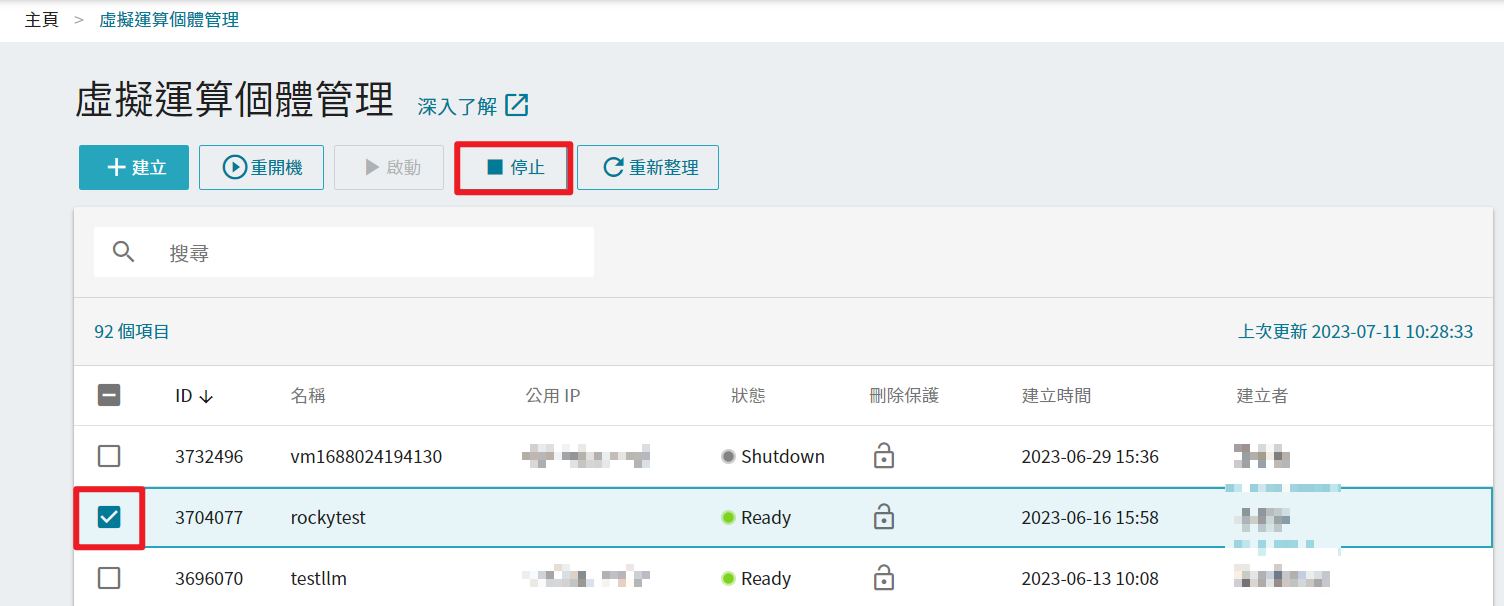
- 或點選個體旁的「」 > 點選「停止」。
- 或進入「虛擬運算個體詳細資料」頁 > 點選上方「停止」。
停止後操作限制如下:
- 連線登入
- 建立/移除公用 IP
- 連結/分離虛擬磁碟的資料磁碟
- 建立個體映像檔
- 掛載/移除 Auto Scaling 與負載平衡服務
信息
- 停止後將釋放個體資源 — GPU、CPU、vCPU、記憶體、作業系統磁碟、浮動 IP (個體啟動後,將取得新的浮動 IP)。
- 停止後將保留個體資源 — 資料磁碟、Auto Scaling、負載平衡、固定 IP。以上資源在啟動個體後,皆會自動連結回個體。
- 除了記憶體內的資料將被清除,儲存於個體的所有資料皆會保留。
警告
虛擬運算個體停止中 (Stopping),請勿刪除個體,否則將影響系統處理工作,導致個體錯誤 (Error)。
啟動個體 (與個體開機)
若要回復並使用已停止的個體,或將已關機的個體開機使用,請點選「啟動」,個體狀態將呈現 Starting,正在重新分配資源中,並準備再次進入 Ready 狀態。
- TWSC 入口網站
- TWCC CLI (TBD)
- 進入「虛擬運算個體管理」頁 > 勾選個體 > 點選上方「啟動」。
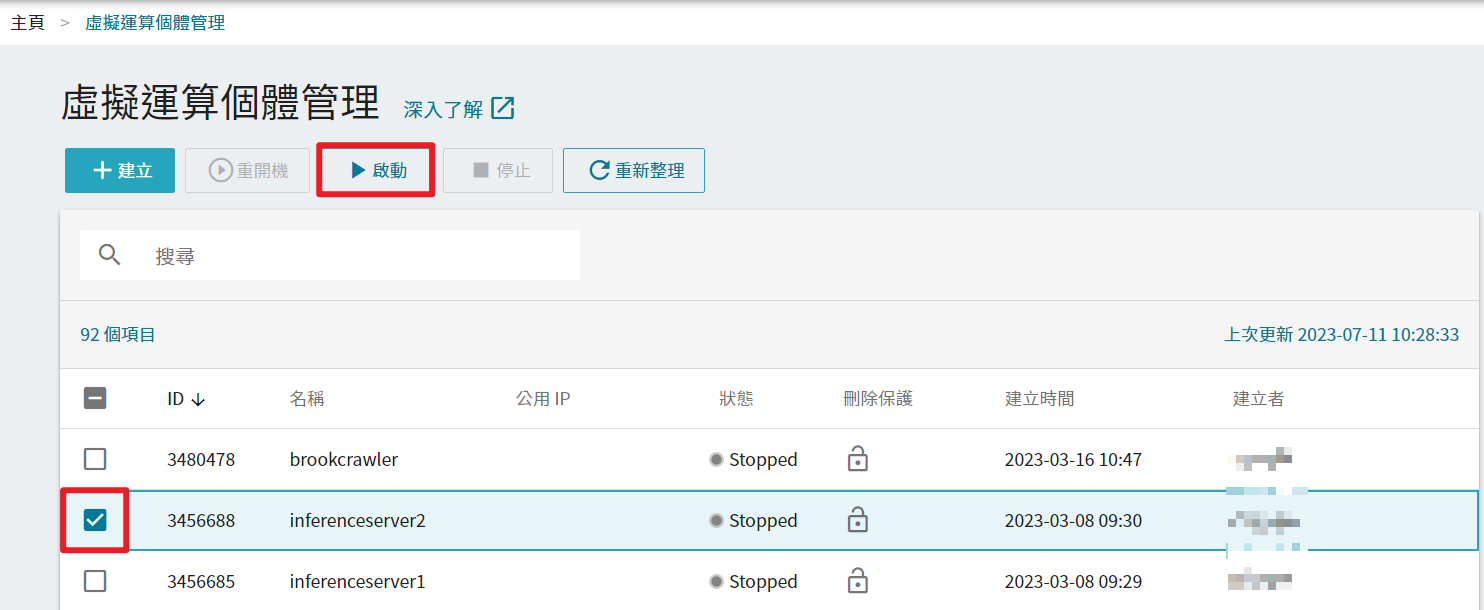
- 或點選個體旁的「」 > 點選「啟動」。
- 或進入「虛擬運算個體詳細資料」頁 > 點選上方「啟動」。
信息
停止再啟動之個體,多數將建立於新的實體主機上。
個體重開機
若要將 Ready 狀態的個體執行重開機 (關機並開機),請點選「重開機」,個體狀態將呈現 Rebooting,正在重開機中,並準備再次進入 Ready 狀態。
- TWSC 入口網站
- TWCC CLI (TBD)
- 進入「虛擬運算個體管理」頁 > 勾選個體 > 點選上方「重開機」。
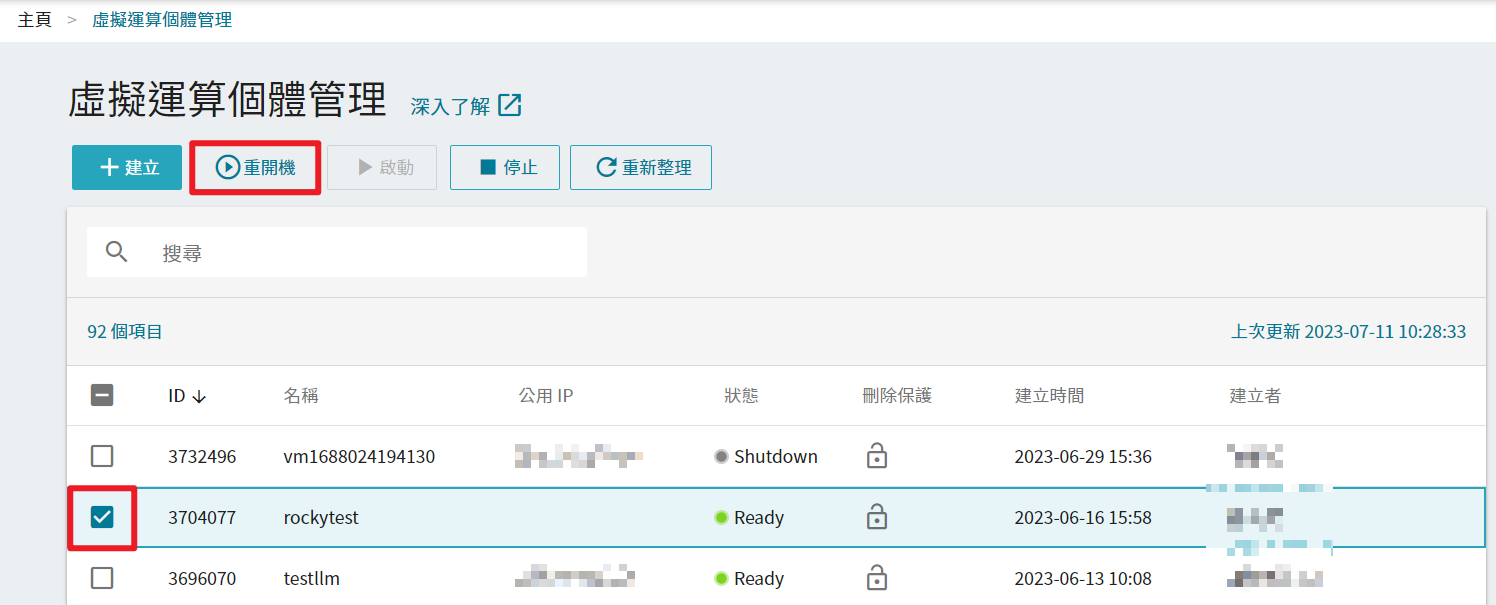
- 或點選個體旁的「」 > 點選「重開機」。
- 或進入「虛擬運算個體詳細資料」頁 > 點選上方「重開機」。
信息
與停止個體不同,重開機後除了會清除記憶體資料,資源皆不釋放回資源池 (含浮動 IP),且儲存資料皆保留,重新開機後仍可使用。
個體關機
執行關機後,個體將進入 Shutdown 的已關機狀態,在 Shutdown 關機狀態下,個體將持續計費。
TWSC 入口網站、TWCC CLI 不支援關機功能,請您於個體中操作:
- Linux 個體:可以於個體中執行
sudo shutdown、sudo poweroff -f將個體關機 - Windows 個體:可使用
shutdown -s、點選桌面左下關機鈕執行關機。
關機後操作限制如下:
- 連線登入
- 建立/移除公用 IP
- 連結/分離虛擬磁碟的資料磁碟
- 建立個體映像檔
- 掛載/分離 Auto Scaling 與負載平衡服務
信息
與停止個體不同,關機後除了會清除記憶體資料,資源皆不釋放回資源池,且儲存資料皆保留,開機後仍可使用。
刪除個體
若要將個體永久刪除,不再使用,請刪除個體。
其他刪除的注意事項:
- 作業系統(開機)磁碟內的資料亦將永久刪除,若需保留可建立個體映像檔。
- 資料磁碟則會自動分離保留
- TWSC 入口網站
- TWCC CLI
- 進入「虛擬運算個體管理」頁 > 點選個體旁的「」 > 點選「刪除」。
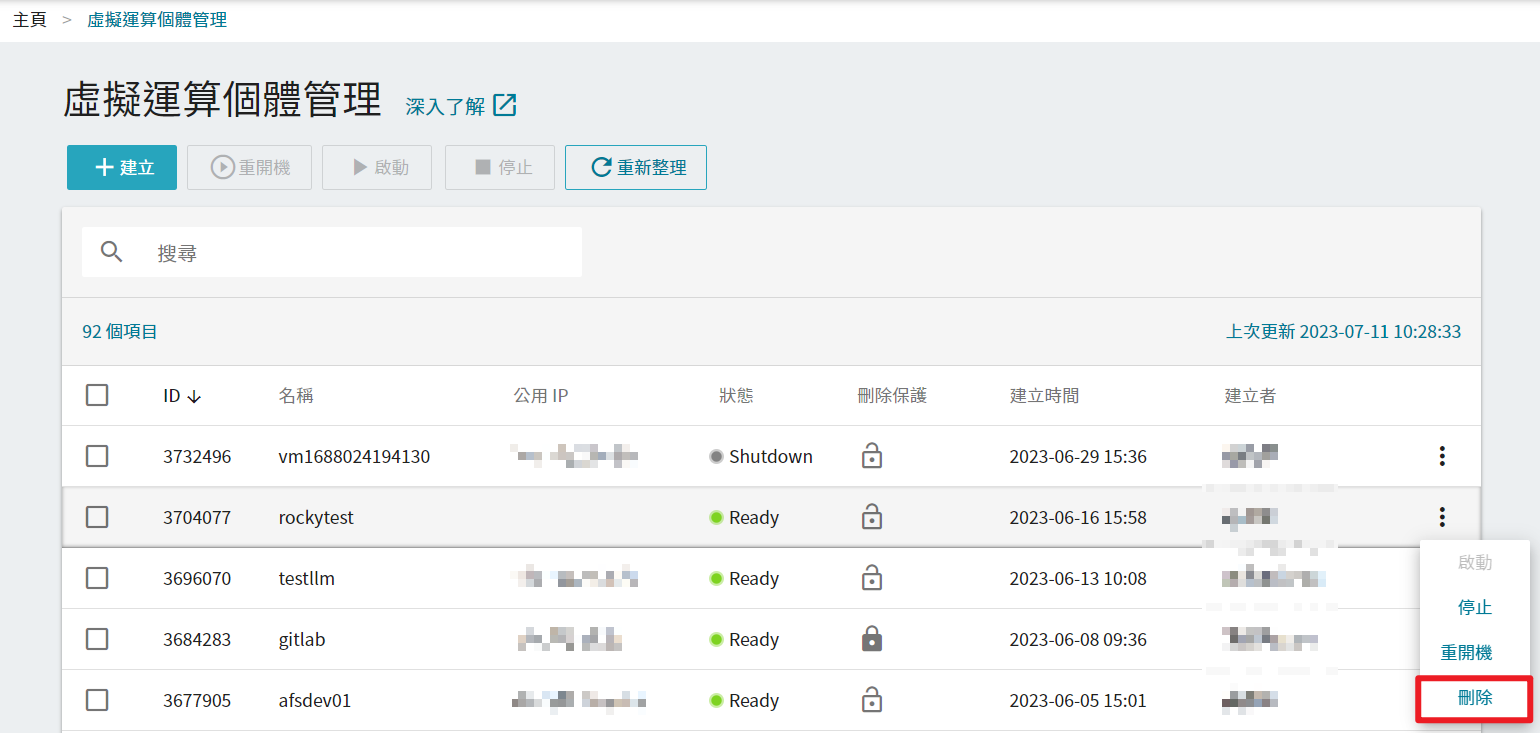
- 或進入「虛擬運算個體詳細資料」頁 > 點選上方「刪除」。
指令
twccli rm vcs -s # 個體 ID
twccli ls vcs # 檢視結果
範例
- 刪除 ID 為
937651的虛擬運算個體,確認已刪除。
twccli rm vcs -s 937651
twccli ls vcs
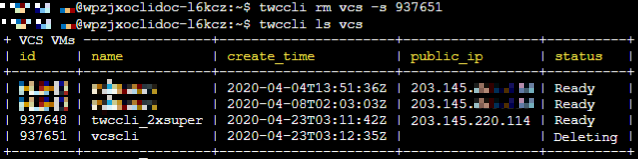
信息
- 同一用戶一分鐘內僅能執行各 10 次建立、刪除虛擬運算個體。
- 若已開啟「刪除保護機制」,將無法直接刪除資源,請您先關閉後再執行刪除。